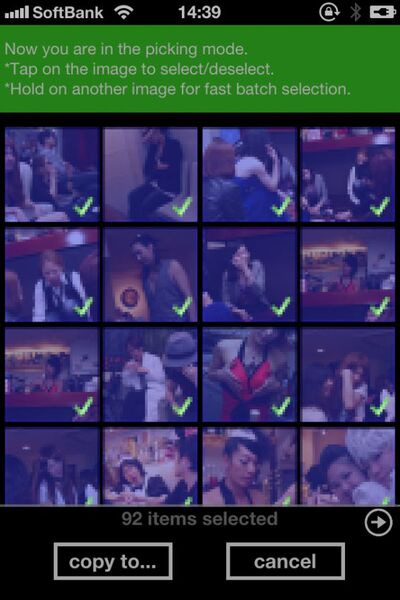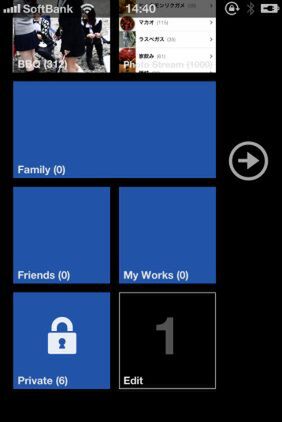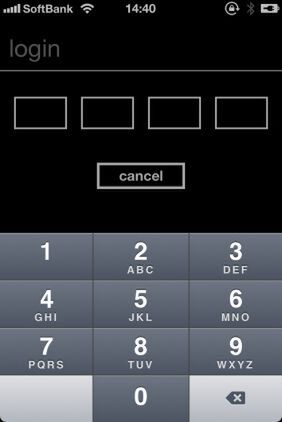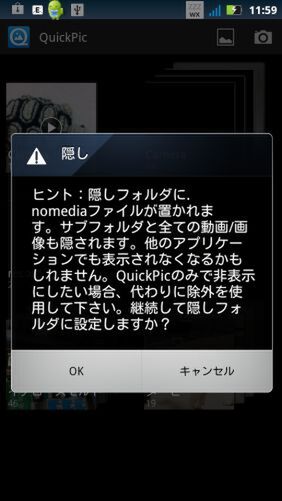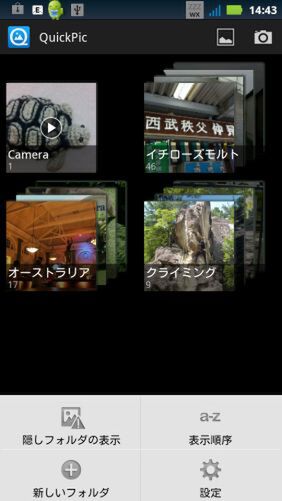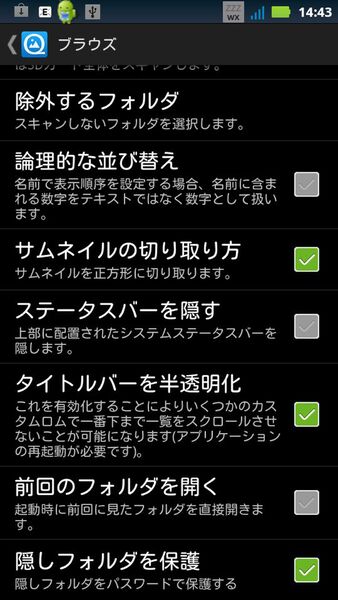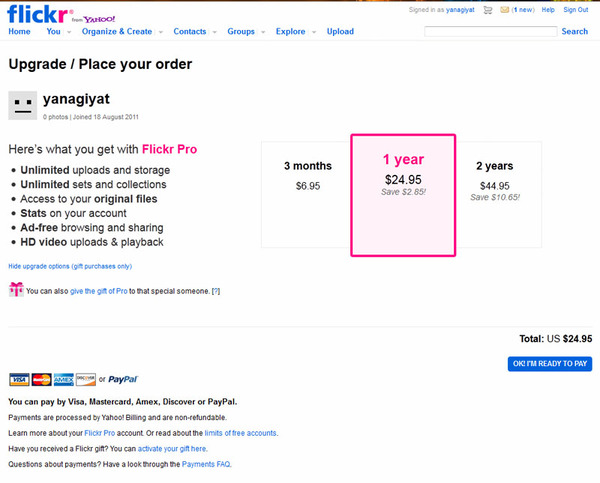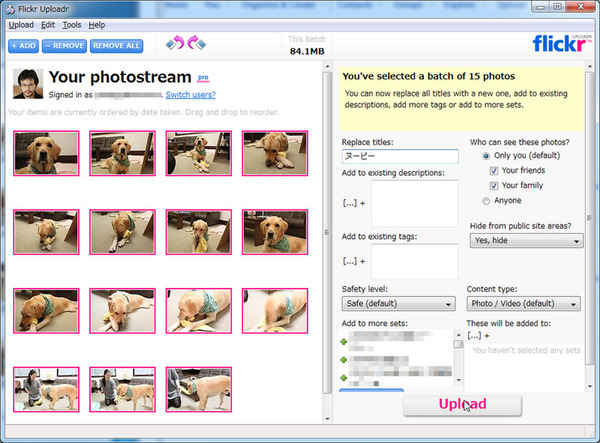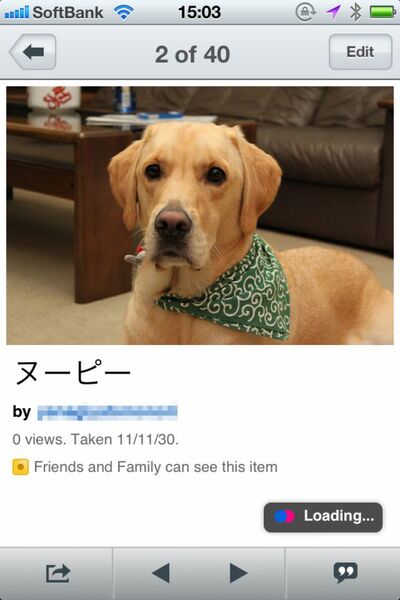秘密の写真はしっかりロック
端末内に保存し自分だけが鑑賞する方法
自分だけが見る秘密の写真にはきっちりセキュリティーをかけておきたい。しかし、iPhoneの場合、専用のアプリをインストールする必要があるうえ、そのアプリの独自領域に写真をもう一度コピーする必要がある。PCから大量の写真を転送するような使い方は難しい。とはいえ、どうしてもと言うなら仕方がない。使いやすいのは、普段使いにもお勧めな「Pics」だ。特定のフォルダーにパスコードをかけて写真を保護できる。プライベートフォルダーに写真を移動したら、写真アプリ内のフォルダーは同期を解除しておくこと。そうしないと、標準の写真アプリを開いたときに表示されてしまう。また、パスワードをかけるフォルダーの存在そのものを偽装するようなアプリも多数公開されているので、チェックしてみよう。
Androidの場合は、SDメモリーカード内のデータを自由に扱えるのでさまざまな隠蔽機能を持つアプリが公開されている。前出の「QuickPic」も2種類のフォルダー隠蔽機能を持っており、人に見られたくないフォルダーを隠すことができる。元データをコピーしたりする必要がなく、手軽なので使いやすい。オプションからパスワードを有効にすればさらに安全だ。
すべての写真をクラウドに保存して管理する
端末に写真を保存しておけば、飛行機の移動中などに閲覧できるというメリットがある。Wi-Fi接続のiPod touchやiPadでも端末に入れておくと便利なのだが、いつでもデータ通信が可能なスマートフォンなら、クラウドにアップロードするのもお勧めだ。「大量のデジカメ画像を活用しやすく管理する技」でも紹介したように、イチオシは「Flickr」だ。
有料アカウントを取得すれば、無制限に写真をアップロードでき、いつでも閲覧・ダウンロードが可能になる。iPhoneやAndroid向けのアプリも無料で公開されている。PC内の写真をアップロードするなら公式ソフトの「Flickr Uploadr」を使えば手間がかからない。大量の写真がある場合、アップロードに時間がかかってしまうが、すべての写真が1ヵ所に保管されているという便利さは試してみる価値あり。スマートフォンで撮影した写真もFlickrに全部アップロードしてもいい。
ただ、写真を表示する度にダウンロードするので、端末に保存するよりかは時間がかかってしまうのがネック。そこで、一緒に見ている相手には、スマートフォンの中ではなく、ネット上にこれまですべての写真が保存されていることをアピールしよう。少々レスポンスが悪くても、我慢してもらえるだろう。写真が散在して困っている人なら、食いついてくるかもしれない。
「Dropbox」に写真をアップロードすることもできる。iPhone、Androidともに多数の連携アプリが公開されているのだが、実は大量の写真を保管する場所としてはあまりお勧めできない。Dropboxの無料プランでは2~5GBの容量となるが、大量の写真をアップロードするにはやや心許ない。有料プランも、Flickrが年間24.95ドルで容量無制限になるのに対し、Dropboxは年間99ドルでも50GBに増えるだけ。基本的には、写真共有サービスを利用しよう。
一生分の写真をまとめて管理する環境を構築しよう
写真はまとめて一括管理しておこう。紛失を防げるし、いつも持っているスマートフォンで見られるので活用度も高まる。端末に保存するのなら、PCでのバックアップを忘れずに。Flickrなどのクラウドサービスを利用するなら、信用してバックアップなしでもいいだろう。サービスが終了するようなら、写真を一括ダウンロードするソフトを使えばいい。筆者は、何が起こるかわからないので、時々一括ダウンロードして光学メディアに保存することにしている。
一生分の写真を管理する環境を作っておけば、スマートフォンやデジカメ、PCを買い換えても手間がかからない。あらゆるシーンの写真を引き出せるようにしておき、いつでも閲覧できるようにしておこう。初めての人との会話をスムーズに進めたり、自分に興味を持ってくれた人に懐かしの写真を見せたり、知人と思い出を楽しんだりできる。
また、紙焼き写真を持っているなら、劣化が少ないうちにデジタル化してしまおう。場所を取っている写真を捨てられるので、すっきりする。紙焼きをスキャンする技は近いうちに紹介する予定だ。
筆者紹介─柳谷智宣

1972年生まれ。ネットブックからワークステーションまで、日々ありとあらゆる新製品を扱っているITライター。日経パソコンオンラインで「ビジネスPCテストルーム」、週刊SPA!で「デジペディア」を連載するほか、パソコンやIT関連の特集や連載、単行本を多数手がける。近著に「ポケット百科 GALAXY SII LTE 知りたいことがズバッとわかる本」(翔泳社)「Twitter Perfect GuideBook」(ソーテック社)、「Dropbox WORKING」(翔泳社)、「仕事が3倍速くなるケータイ電話秒速スゴ技」(講談社)。

この連載の記事
-
第342回
トピックス
低解像度の古い写真を高画素化するAI「Topaz Gigapixel AI」で印刷品質にするワザ -
第341回
iPhone
iOS 16で変わった時計のフォントは変更可!? ロック画面を思いっきりカスタマイズしよう -
第340回
スマホ
バッテリー消耗問題が解決したiOS 15.4の新機能をチェックする -
第339回
スマホ
新顔のスマートリモコン「Nature Remo mini 2」で家中の家電をスマホでオンオフするワザ -
第338回
iPhone
格段に進化したiOS 15! イチオシの新機能10を一挙紹介 -
第337回
トピックス
標準機能が充実しているVivaldiブラウザーに乗り換えればウェブ閲覧が超快適になる -
第336回
トピックス
3000円以下で手に入る防水防塵ナイトビジョン対応の高性能監視カメラ活用術 -
第335回
iPhone
スマートトラッカーの決定版「AirTag」を活用して探し物を即見つけるワザ -
第334回
トピックス
今年ブレイクの予感!? ありとあらゆる情報を一元管理するサービス「Notion」がイチオシのワケ -
第333回
トピックス
もっと便利に活用しよう! Googleスプレッドシート使いこなしテクニック 7選 -
第332回
トピックス
Windows 10標準ブラウザー「Edge」がChromeの機能を使えるようになっているの知ってた? - この連載の一覧へ